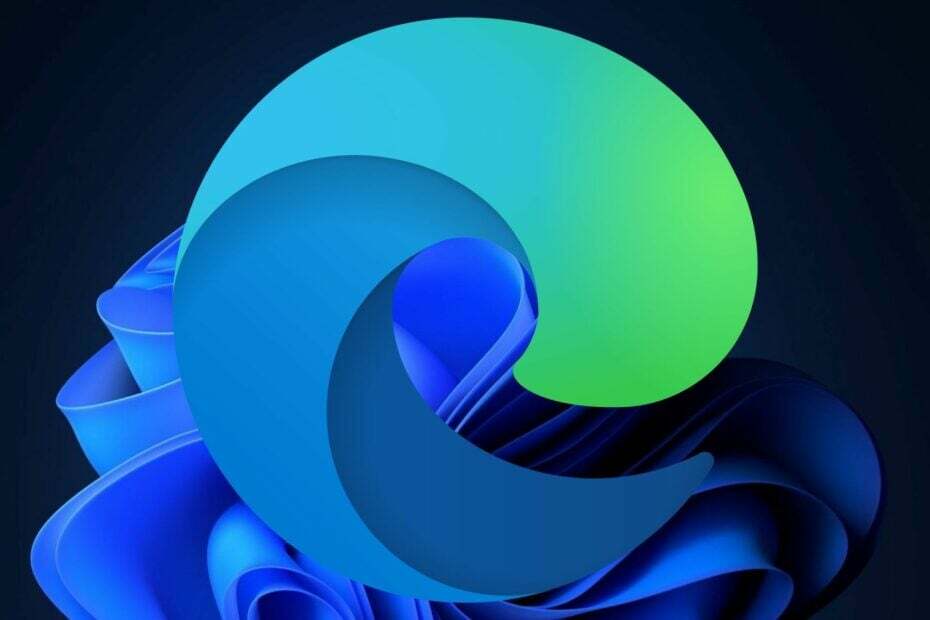
Microsoft เปิดตัว Edge 119 ในช่องเบต้า และบิลด์ดังกล่าวมาพร้อมกับการอัปเดตฟีเจอร์ที่สำคัญและนโยบายใหม่มากมาย
การอัปเดตฟีเจอร์ใหม่ส่วนใหญ่มีไว้สำหรับผู้ดูแลระบบหรือผู้จัดการด้านไอที แต่มีการปรับปรุงทั่วไปประการหนึ่ง: ด้วย Edge 119หน้าจอแยกจะถูกกู้คืนโดยอัตโนมัติเมื่อรีสตาร์ทเบราว์เซอร์
การแบ่งหน้าจอใน Microsoft Edge เป็นคุณสมบัติที่มีประโยชน์มากที่ช่วยให้ผู้ใช้สามารถแยกหน้าจอออกเป็นได้ แท็บต่างๆ มากขึ้น จัดเรียงแท็บใหม่ตามความต้องการ และรับข้อมูลเพิ่มเติมได้ง่ายๆ ชำเลือง. สามารถเปิดใช้งานได้อย่างง่ายดายและเมื่อคุณชินกับมันแล้ว มันก็ยากที่จะไปทางแบบคลาสสิก
นี่คือสาเหตุที่จำเป็นต้องมีการปรับปรุงนี้: หน้าจอแยกจะหายไปหลังจากที่ Edge รีสตาร์ท แต่ด้วย Edge 119 Microsoft จะทำให้แน่ใจว่าจะดำเนินต่อไปและเลือกจากจุดที่คุณค้างไว้ จะพร้อมใช้งานในช่องเสถียรในอีกไม่กี่สัปดาห์
Edge 119: รายละเอียดทั้งหมด
คุณสามารถอ่านการเปลี่ยนแปลงและนโยบายใหม่ทั้งหมดที่มาพร้อมกับ Edge 119 ได้ด้านล่าง
การอัปเดตคุณสมบัติ
-
การเปลี่ยนแปลงพฤติกรรมของเหตุการณ์ก่อนยกเลิกการโหลด ลักษณะการทำงานของเหตุการณ์ beforeunload มีการเปลี่ยนแปลง เช่น การเรียก PreventDefault ในตัวจัดการเหตุการณ์ beforeunload จะทริกเกอร์ กล่องโต้ตอบการยืนยัน และการตั้งค่า returnValue ให้เป็นสตริงว่างในตัวจัดการเหตุการณ์ beforeunload จะไม่ทำให้เกิดการยืนยันอีกต่อไป กล่องโต้ตอบ ลักษณะการทำงานนี้จะมีผลโดยเริ่มใน Microsoft Edge เวอร์ชัน 119 ผู้ดูแลระบบสามารถเลือกไม่ใช้ฟังก์ชันนี้ได้ชั่วคราวโดยการปิดใช้งาน
ก่อนยกเลิกการโหลดเหตุการณ์CancelByPreventDefaultEnabled นโยบาย.

- การปรับปรุงการคืนค่าหน้าจอแบบแยกส่วน หน้าจอแยกช่วยให้คุณทำงานหลายอย่างพร้อมกันในสองหน้าจอที่อยู่เคียงข้างกันในแท็บเรียกดูเดียว เพื่อเพิ่มประสิทธิภาพการทำงานและมัลติทาสก์ได้อย่างมีประสิทธิภาพมากขึ้น หลังจากรีสตาร์ทเบราว์เซอร์และกู้คืนเซสชันก่อนหน้าแล้ว แท็บแยกก็จะถูกกู้คืนเช่นกัน
- ความสามารถเพิ่มเติมในการจัดการแอปแถบด้านข้าง ผู้ดูแลระบบสามารถใช้ “sidebar_auto_open_blocked” การตั้งค่าส่วนขยาย ช่องนโยบายเพื่อควบคุมพฤติกรรมการเปิดอัตโนมัติของแอปแถบด้านข้าง สำหรับข้อมูลเพิ่มเติม โปรดดู คำแนะนำโดยละเอียดเกี่ยวกับ ExtensionSettings นโยบาย.
-
อัปเดตหน้าการตั้งค่าการซิงค์องค์กรของ Microsoft Edge เมื่อ ForceSyncType และ SyncTypesListDisabled แล้ว มีการใช้นโยบายพร้อมกัน หน้าการตั้งค่าการซิงค์ (
edge://settings/profiles/sync) แสดงสถานะของข้อมูลแต่ละประเภทได้อย่างแม่นยำ
การปรับปรุงนโยบาย
นโยบายใหม่
- สลับอินทราเน็ตไซต์สู่โปรไฟล์การทำงาน – สลับไซต์อินทราเน็ตเป็นโปรไฟล์งาน
- SwitchSitesOnIEModeSiteListToWorkProfile – สลับไซต์ในรายการไซต์โหมด IE เป็นโปรไฟล์งาน
- องค์กร LogoOverlayOnAppIconEnabled – อนุญาตให้โลโก้ขององค์กรของคุณจาก M365 ซ้อนทับบนไอคอนแอป Microsoft Edge ของโปรไฟล์งาน
- OrganizationalBrandingOnWorkProfileUIEnabled – อนุญาตให้ใช้เนื้อหาการสร้างแบรนด์ขององค์กรของคุณจาก M365 บน UI ที่เกี่ยวข้องกับโปรไฟล์ของโปรไฟล์งาน